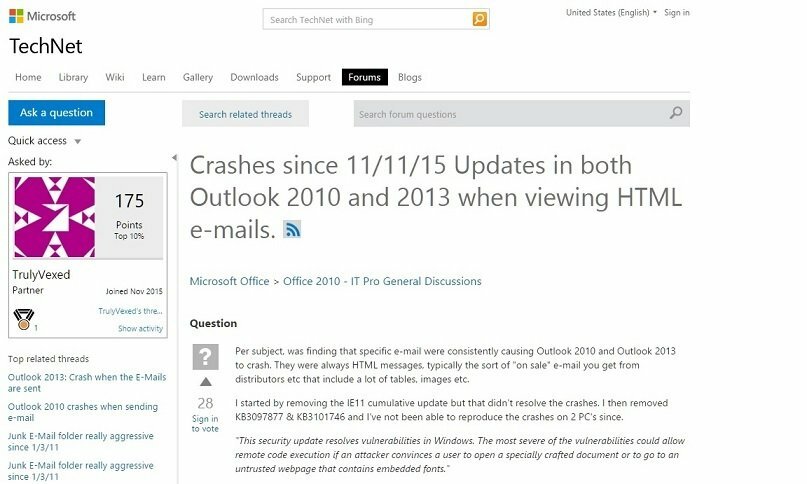- Το 0x80190001 είναι ένα από τα πιο συνηθισμένα σφάλματα αναβάθμισης των Windows. Το σφάλμα μπορεί να σας αποτρέψει από τη λήψη νέων ενημερώσεων και αυτό μπορεί να οδηγήσει σε ζητήματα συμβατότητας και ασφάλειας, επομένως διαβάστε το άρθρο μας παρακάτω για να επιλύσετε γρήγορα αυτό το ζήτημα.
- Εάν δεν είστε ειδικός στη ρύθμιση του υπολογιστή σας, αυτό είναι εντάξει. Διαβάστε τον καλύτερο υπολογιστή μας λογισμικό επιδιόρθωσης και βελτιστοποίησης άρθρο και επιλέξτε ένα από τα εργαλεία για να κάνετε τη δουλειά για εσάς.
- Γνωρίζουμε πολλά για τη διόρθωση σφαλμάτων του Windows Update, οπότε διαβάστε τους ειδικούς οδηγούς Σφάλματα του Windows Update.
- Έχουμε γράψει πολύ περισσότερα άρθρα σχετικά με τα σφάλματα των Windows 10 και μπορείτε να τα βρείτε όλα στο δικό μας Σφάλματα των Windows 10 κεντρικό σημείο.
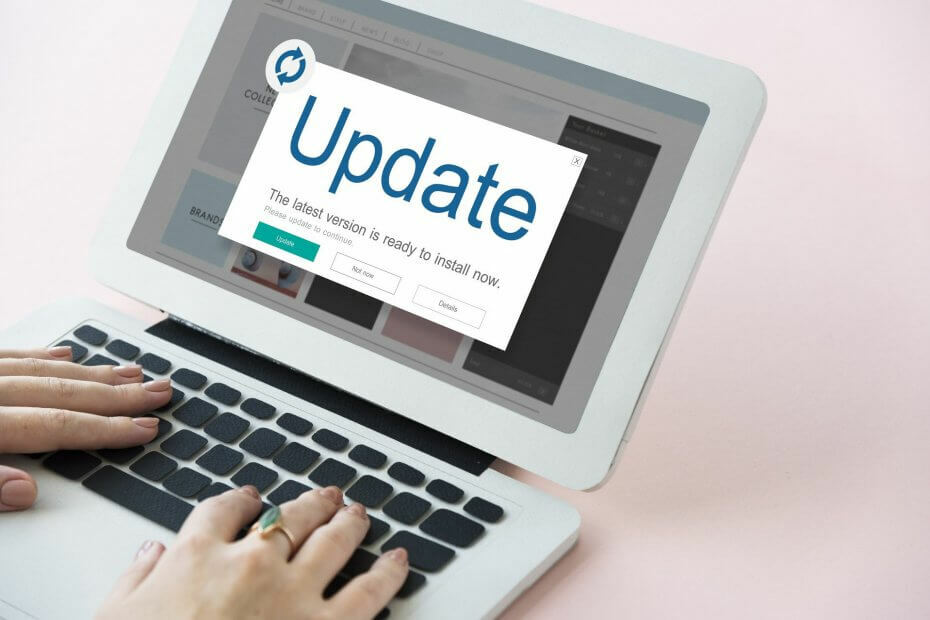
- Λήψη του εργαλείου επισκευής Restoro PC που συνοδεύεται από κατοχυρωμένες τεχνολογίες (διαθέσιμο δίπλωμα ευρεσιτεχνίας εδώ).
- Κάντε κλικ Εναρξη σάρωσης για να βρείτε ζητήματα των Windows που θα μπορούσαν να προκαλέσουν προβλήματα στον υπολογιστή.
- Κάντε κλικ Φτιάξ'τα όλα για να διορθώσετε ζητήματα που επηρεάζουν την ασφάλεια και την απόδοση του υπολογιστή σας
- Το Restoro κατεβάστηκε από 0 αναγνώστες αυτόν τον μήνα.
Μερικές φορές, η εγκατάσταση των πιο πρόσφατων ενημερώσεων στον υπολογιστή σας με Windows ενδέχεται να διαρκέσει περισσότερο από το αναμενόμενο.
Αυτό συμβαίνει επειδή υπάρχουν διάφορα τεχνικά ζητήματα και σφάλματα που μπορούν είτε να αποκλείσουν ή / και να περιορίσουν τη διαδικασία ενημέρωσης.
Ένα από τα πιο συνηθισμένα σφάλματα αναβάθμισης των Windows είναι λάθος 0x80190001. Δείτε πώς ένας χρήστης περιγράφει το:
Αναβάθμιση σε παράθυρα 10 από windows 7 pro. Λήψη επανειλημμένα κωδικού σφάλματος 0x80190001 μετά από αναμονή για μεγάλο χρονικό διάστημα για τη λήψη. Υπάρχει επίσης ένα μήνυμα για έλεγχο των ρυθμίσεων δικτύου.
Το εργαλείο αντιμετώπισης προβλημάτων δεν μπόρεσε να βρει κανένα πρόβλημα, οπότε απομακρύνθηκα από την αρχική ομάδα. Δεν έκανε καμία διαφορά.
Αυτό το σφάλμα επηρεάζει κάθε έκδοση των Windows. Στην πραγματικότητα, πολλοί χρήστες ανέφεραν ότι το σφάλμα 0x80190001 αποκλείει το Ενημέρωση δημιουργών εγκαταστήστε επίσης.
Το σφάλμα 0x80190001 μπορεί να σας αποτρέψει από τη λήψη νέων ενημερώσεων και αυτό μπορεί να οδηγήσει σε ζητήματα συμβατότητας και ασφάλειας.
Μιλώντας για προβλήματα ενημέρωσης, ακολουθούν ορισμένα ζητήματα που ανέφεραν οι χρήστες:
- Η αναβάθμιση των Windows 10 απέτυχε - Εάν η αναβάθμιση των Windows 10 αποτύχει λόγω αυτού του κωδικού σφάλματος, φροντίστε να δοκιμάσετε μερικές από τις λύσεις μας και ελέγξτε αν αυτό επιλύει το πρόβλημα.
- 0x80190001 Ενημέρωση δημιουργών, Windows 10 - Πολλοί χρήστες ανέφεραν αυτό το σφάλμα κατά την προσπάθεια εγκαταστήστε την Ενημέρωση δημιουργών. Λάβετε υπόψη ότι αυτό το ζήτημα μπορεί να επηρεάσει οποιαδήποτε ενημέρωση των Windows 10, αλλά στις περισσότερες περιπτώσεις, μπορείτε να επιλύσετε αυτό το πρόβλημα απενεργοποιώντας το antivirus.
Μάθετε να κάνετε αναβάθμιση στα Windows 10 δωρεάν διαβάζοντας τον ολοκληρωμένο οδηγό μας!
Πώς μπορώ να διορθώσω το σφάλμα 0x80190001;
Λύση 1 - Εκτελέστε το εργαλείο αντιμετώπισης προβλημάτων ενημέρωσης
Σύμφωνα με τους χρήστες, ένας από τους τρόπους για να διορθώσετε το σφάλμα 0x80190001 είναι να χρησιμοποιήσετε το εργαλείο αντιμετώπισης προβλημάτων του Windows Update.
Όπως ίσως γνωρίζετε, τα Windows συνοδεύονται από διάφορα εργαλεία αντιμετώπισης προβλημάτων που μπορούν να διορθώσουν αυτόματα διάφορα ζητήματα και για να διορθώσετε αυτό το πρόβλημα, πρέπει απλώς να κάνετε τα εξής:
- Τύπος Κλειδί Windows + I για να ανοίξετε το Εφαρμογή ρυθμίσεων.
- Τώρα πηγαίνετε στο Ενημέρωση και ασφάλεια Ενότητα.
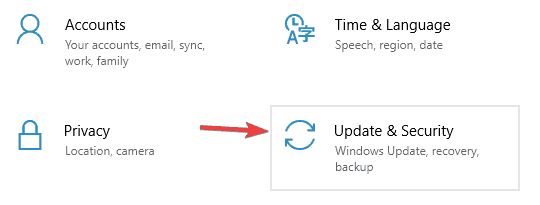
- Επιλέγω Αντιμετώπιση προβλημάτων από το μενού στα αριστερά. Στο δεξιό τμήμα του παραθύρου, επιλέξτε Ενημερωμένη έκδοση για Windows και στη συνέχεια κάντε κλικ Εκτελέστε το εργαλείο αντιμετώπισης προβλημάτων.
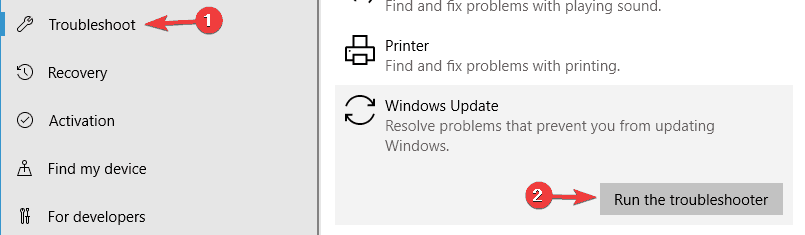
- Ακολουθήστε τις οδηγίες στην οθόνη για να ολοκληρώσετε τη διαδικασία.
Μόλις ολοκληρωθεί το εργαλείο αντιμετώπισης προβλημάτων, προσπαθήστε να ενημερώσετε ξανά τα Windows και ελέγξτε αν το πρόβλημα παραμένει.
Έχουμε γράψει εκτενώς για τα σφάλματα αναβάθμισης των Windows 10 στο παρελθόν. Σελιδοδείκτη αυτής της σελίδας σε περίπτωση που την χρειαστείτε αργότερα.
Λύση 2 - Απενεργοποιήστε τη σύνδεσή σας στο Διαδίκτυο
Σύμφωνα με τους χρήστες, ενδέχεται να μπορείτε να διορθώσετε το σφάλμα 0x80190001 απλώς απενεργοποιώντας τη σύνδεσή σας στο Διαδίκτυο. Βεβαιωθείτε ότι έχετε πραγματοποιήσει λήψη και εγκατάσταση της ενημέρωσης.
Κατά τη διαδικασία εγκατάστασης, απενεργοποιήστε το σύνδεση στο Internet.
Αφού το κάνετε αυτό, ακολουθήστε τις οδηγίες στην οθόνη για να ολοκληρώσετε την εγκατάσταση. Αυτή δεν είναι η καλύτερη λύση, αλλά λίγοι χρήστες ισχυρίζονται ότι λειτουργεί, οπότε ίσως θελήσετε να τη δοκιμάσετε.
Λύση 3 - Ελέγξτε το antivirus

Εάν δεν μπορείτε να ενημερώσετε τα Windows λόγω σφάλματος 0x80190001, το πρόβλημα μπορεί να είναι το λογισμικό προστασίας από ιούς.
Αν και τα εργαλεία προστασίας από ιούς προσφέρουν προστασία, συχνά μπορούν να επηρεάσουν το σύστημά σας και να προκαλέσουν διάφορα σφάλματα.
Για να διορθώσετε αυτό το πρόβλημα, πολλοί χρήστες προτείνουν να απενεργοποιήσετε προσωρινά ορισμένες δυνατότητες προστασίας από ιούς και να ελέγξετε αν αυτό βοηθά.
Εάν το πρόβλημα παραμένει εκεί, το επόμενο βήμα σας θα ήταν να απενεργοποιήσετε εντελώς το antivirus.
Στο χειρότερο σενάριο, η μόνη επιλογή σας μπορεί να είναι να απεγκαταστήσετε ένα πρόγραμμα προστασίας από ιούς τρίτων από τον υπολογιστή σας και να ελέγξετε εάν το πρόβλημα παραμένει.
Εάν η κατάργηση του προγράμματος προστασίας από ιούς επιλύσει το πρόβλημα, θα πρέπει να εξετάσετε το ενδεχόμενο μετάβασης σε διαφορετική λύση προστασίας από ιούς.
Υπάρχουν πολλά υπέροχα εργαλεία προστασίας από ιούς, αλλά αν θέλετε μια εφαρμογή που δεν θα επηρεάσει το σύστημά σας, σας προτείνουμε να δοκιμάσετε BullGuard.
Λύση 4 - Επιδιορθώστε τα αρχεία του συστήματός σας
Μια άλλη αιτία για σφάλμα 0x80190001 μπορεί να είναι καταστροφή αρχείων και εάν τα αρχεία του συστήματος σας είναι κατεστραμμένα, πρέπει να τα επιδιορθώσετε χρησιμοποιώντας σάρωση SFC.
Αυτό είναι μάλλον απλό και μπορείτε να το κάνετε ακολουθώντας αυτά τα βήματα:
- Τύπος Πλήκτρο Windows + X για να ανοίξω Μενού Win + X. Τώρα επιλέξτε Γραμμή εντολών (Διαχειριστής) ή Powershell (Διαχειριστής).
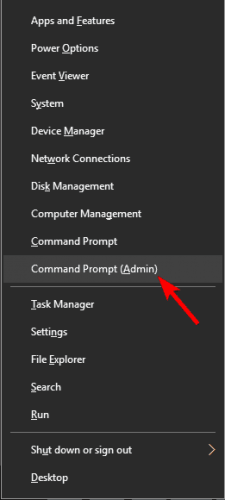
- Πότε Γραμμή εντολών ξεκινά, τρέξτε sfc / scannow εντολή.
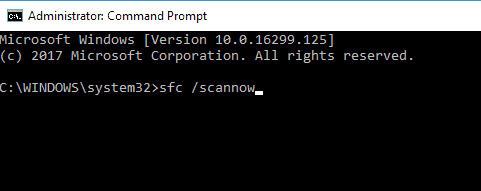
- Η σάρωση SFC θα ξεκινήσει τώρα. Λάβετε υπόψη ότι η σάρωση SFC μπορεί να διαρκέσει 10-15 λεπτά, επομένως μην παρεμβαίνετε σε αυτήν και μην εκτελείτε άλλες εφαρμογές στο παρασκήνιο.
Εκτελέστε μια σάρωση συστήματος για να ανακαλύψετε πιθανά σφάλματα

Κατεβάστε το Restoro
Εργαλείο επισκευής υπολογιστή

Κάντε κλικ Εναρξη σάρωσης για να βρείτε ζητήματα Windows.

Κάντε κλικ Φτιάξ'τα όλα για την επίλυση προβλημάτων με τις κατοχυρωμένες τεχνολογίες.
Εκτελέστε σάρωση υπολογιστή με Restoro Repair Tool για να βρείτε σφάλματα που προκαλούν προβλήματα ασφαλείας και επιβράδυνση. Αφού ολοκληρωθεί η σάρωση, η διαδικασία επισκευής θα αντικαταστήσει τα κατεστραμμένα αρχεία με νέα αρχεία και στοιχεία των Windows.
Μόλις ολοκληρωθεί η σάρωση SFC, ελέγξτε εάν το πρόβλημα παραμένει. Εάν το πρόβλημα εξακολουθεί να υφίσταται ή εάν δεν ήταν δυνατή η εκτέλεση ή η ολοκλήρωση της σάρωσης SFC, πρέπει να χρησιμοποιήσετε ΔΙΣΜΟΣ αντί για σάρωση.
Για να το κάνετε αυτό, ξεκινήστε τη γραμμή εντολών ως διαχειριστής και εκτελέστε DISM / Online / Cleanup-Image / RestoreHealth εντολή.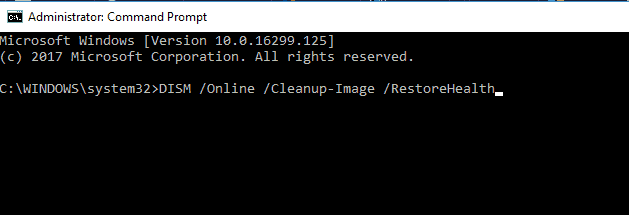
Μόλις ολοκληρωθεί η σάρωση, ελέγξτε αν το πρόβλημα παραμένει εδώ. Εάν το πρόβλημα παραμένει, ή εάν δεν ήταν δυνατή η εκτέλεση σάρωσης SFC στο παρελθόν, εκτελέστε το τώρα και ελέγξτε αν αυτό επιλύει το πρόβλημα.
Επική ειδοποίηση οδηγού! Όλα όσα πρέπει να γνωρίζετε για τη γραμμή εντολών!
Λύση 5 - Αποσυνδέστε όλα τα περιφερειακά
Εάν αντιμετωπίζετε προβλήματα με το σφάλμα 0x80190001, το πρόβλημα μπορεί να είναι δικό σας Συσκευές USB. Μερικές φορές οι συσκευές USB μπορεί να επηρεάσουν το σύστημά σας και αυτό μπορεί να οδηγήσει σε αυτό και παρόμοια προβλήματα.
Ωστόσο, ενδέχεται να μπορείτε να επιλύσετε το πρόβλημα απλώς αποσυνδέοντας όλες τις συσκευές USB πριν προσπαθήσετε να εγκαταστήσετε την ενημέρωση.
Αποσυνδέστε όλες τις συσκευές USB εκτός από το ποντίκι και το πληκτρολόγιό σας. Μόλις αποσυνδεθούν όλα, προσπαθήστε να εγκαταστήσετε ξανά την ενημέρωση.
Αυτή δεν είναι η πιο αποτελεσματική λύση, αλλά πολλοί χρήστες ανέφεραν ότι λειτουργεί, οπότε μη διστάσετε να τη δοκιμάσετε.
Λύση 6 - Λήψη και εγκατάσταση της ενημέρωσης με μη αυτόματο τρόπο
Πολλοί χρήστες ανέφεραν ότι κατάφεραν να παρακάμψουν το σφάλμα 0x80190001 απλά κατεβάζοντας την ενημέρωση με μη αυτόματο τρόπο. Αυτό είναι σχετικά απλό και μπορείτε να το κάνετε ακολουθώντας αυτά τα βήματα:
- Βρείτε τον αριθμό KB της προβληματικής ενημέρωσης. Μπορείτε να το κάνετε από την ενότητα Windows Update στα Windows ή από τον ιστότοπο του Ιστορικού ενημερώσεων.
- Μόλις λάβετε τον αριθμό KB, μεταβείτε στον ιστότοπο του Microsoft Catalog Update και εισαγάγετε τον αριθμό KB.
- Θα εμφανιστεί λίστα αποτελεσμάτων. Κατεβάστε την ενημέρωση που ταιριάζει με την αρχιτεκτονική του συστήματός σας και εγκαταστήστε την.
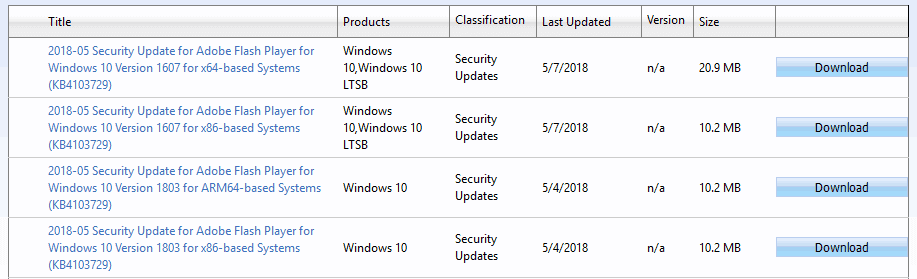
Πρέπει να αναφέρουμε ότι αυτή δεν είναι μια μόνιμη λύση και το πρόβλημα ενδέχεται να επανεμφανιστεί όταν προσπαθείτε να ενημερώσετε ξανά το σύστημά σας.
Ο Κατάλογος του Microsoft Update δεν θα κάνει λήψη και εγκατάσταση ενημερώσεων; Λύστε γρήγορα αυτό το ζήτημα!
Λύση 7 - Βεβαιωθείτε ότι η ημερομηνία και η ώρα σας είναι σωστά
Μερικοί χρήστες ανέφεραν ότι προέκυψε σφάλμα 0x80190001 λόγω εσφαλμένης ημερομηνίας και ώρας στον υπολογιστή τους.
Ωστόσο, μπορείτε να διορθώσετε αυτό το ζήτημα απλώς διορθώνοντας την ημερομηνία και την ώρα. Αυτό είναι πολύ απλό να το κάνετε και μπορείτε να το κάνετε ακολουθώντας αυτά τα βήματα:
- Κάντε δεξί κλικ στο ρολόι στην κάτω δεξιά γωνία και επιλέξτε Προσαρμόστε την ημερομηνία / ώρα από το μενού.
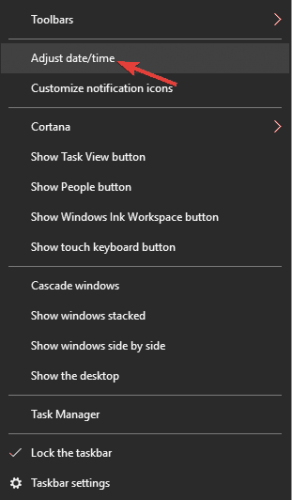
- Στο δεξιό τμήμα του παραθύρου, απενεργοποιήστε Ρύθμιση χρόνου αυτόματα επιλογή. Περιμένετε λίγα λεπτά και στη συνέχεια ενεργοποιήστε το ξανά.
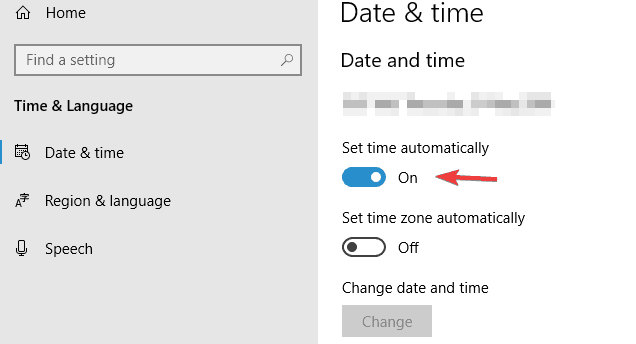
Αφού το κάνετε αυτό, η ημερομηνία και η ώρα θα προσαρμοστούν και θα συγχρονιστούν. Εάν θέλετε, μπορείτε επίσης να κάνετε κλικ στο Αλλαγή κουμπί και ρυθμίστε χειροκίνητα την ημερομηνία και την ώρα.
Αφού ενημερώσετε την ημερομηνία και την ώρα, δοκιμάστε να εκτελέσετε ξανά την ενημέρωση και ελέγξτε εάν το πρόβλημα παραμένει.
Λύση 8 - Εκτελέστε καθαρή εκκίνηση
Σε ορισμένες περιπτώσεις, αυτό το ζήτημα μπορεί να προκύψει λόγω εφαρμογών και υπηρεσιών τρίτων, ωστόσο, μπορείτε να το επιδιορθώσετε εκτελώντας καθαρή εκκίνηση.
Αυτό είναι πολύ απλό να το κάνετε και μπορείτε να το κάνετε ακολουθώντας αυτά τα βήματα:
- Τύπος Windows Key + R, εισαγω msconfig και κάντε κλικ Εντάξει.
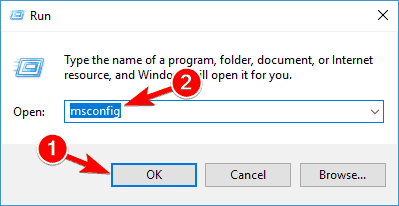
- Πότε Διαμόρφωση συστήματος ανοίγει το παράθυρο, μεταβείτε στο Υπηρεσίες καρτέλα και ελέγξτε Απόκρυψη όλων των υπηρεσιών της Microsoft. Τώρα κάντε κλικ Απενεργοποίηση όλων κουμπί.
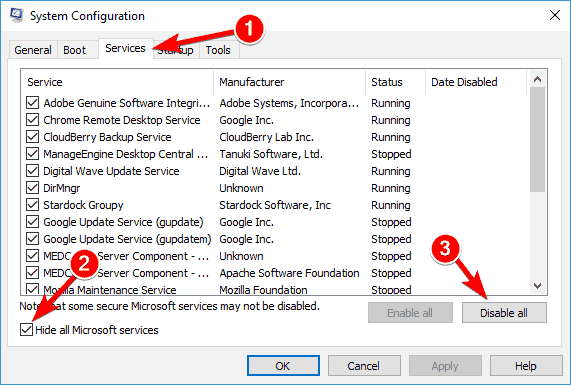
- Παω σε Ξεκίνα καρτέλα και κάντε κλικ Ανοιξε Διαχειριστής εργασιών.
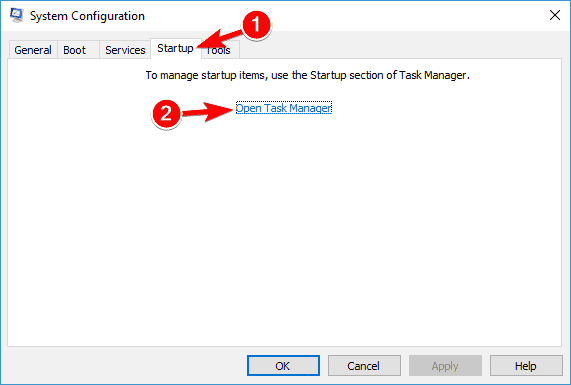
- Απενεργοποιήστε όλες τις εφαρμογές εκκίνησης κάνοντας δεξί κλικ σε κάθε εφαρμογή και επιλέγοντας Καθιστώ ανίκανο από το μενού.
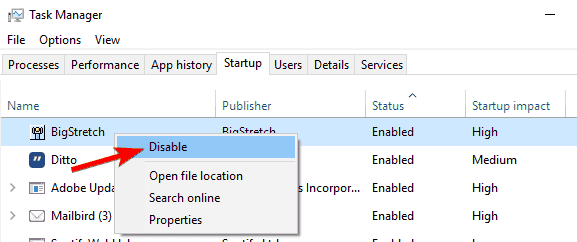
- Μόλις απενεργοποιήσετε όλες τις εφαρμογές εκκίνησης, μεταβείτε στο παράθυρο System Configuration και κάντε κλικ στο Ισχύουν και Εντάξει για να αποθηκεύσετε τις αλλαγές.
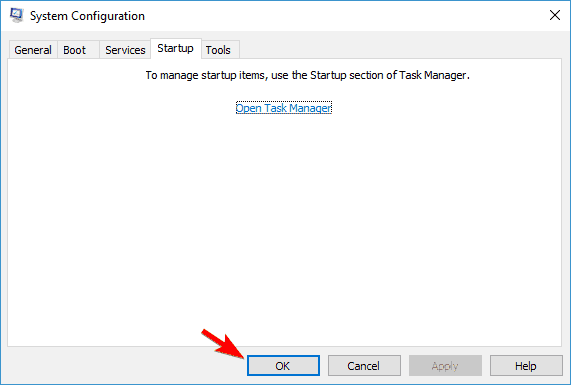
Επανεκκινήστε τον υπολογιστή σας και ελέγξτε αν το πρόβλημα έχει επιλυθεί. Εάν καταφέρετε να εκτελέσετε την ενημέρωση, επαναλάβετε αυτά τα βήματα και ενεργοποιήστε όλες τις απενεργοποιημένες υπηρεσίες και εφαρμογές.
Δεν θα γίνει εκκίνηση των Windows 10; Ελέγξτε τον οδηγό μας για να επιλύσετε το ζήτημα σαν πραγματικός τεχνικός!
Λύση 9 - Εκτελέστε μια επιτόπια αναβάθμιση
Σύμφωνα με τους χρήστες, μερικές φορές μπορείτε να διορθώσετε αυτό το πρόβλημα απλά εκτελώντας μια επιτόπια αναβάθμιση.
Σε περίπτωση που δεν είστε εξοικειωμένοι, εκτελώντας επιτόπια αναβάθμιση, θα αναγκάσετε τα Windows 10 να ενημερώσουν στην πιο πρόσφατη έκδοση.
Αυτό είναι αρκετά απλό και μπορείτε να το κάνετε ακολουθώντας αυτά τα βήματα:
- Μεταβείτε στα Microsoft Ιστότοπος αναβάθμισης των Windows 10.
- Κάντε κλικ στο αρχείο MediaCreationTool.exe και ξεκινήστε το
- Αποδεχτείτε τους όρους άδειας. Στη συνέχεια, επιλέξτε Αναβαθμίστε αυτόν τον υπολογιστή τώρα και κάντε κλικ στο Επόμενο
- Ελεγξε το Διατηρήστε προσωπικά αρχεία και εφαρμογές επιλογή για τη διατήρηση των εφαρμογών, των αρχείων και των ρυθμίσεών σας.
- Κάντε κλικ στην Εγκατάσταση για να ξεκινήσει η διαδικασία αναβάθμισης.
Μόλις ολοκληρωθεί η εγκατάσταση, θα έχετε εγκαταστήσει την τελευταία έκδοση των Windows και το πρόβλημα θα επιλυθεί.
Αυτές είναι μερικές λύσεις που μπορεί να σας βοηθήσουν να διορθώσετε το σφάλμα 0x80190001, οπότε φροντίστε να τις δοκιμάσετε και να μας ενημερώσετε εάν λειτουργούν.
 Εξακολουθείτε να αντιμετωπίζετε προβλήματα;Διορθώστε τα με αυτό το εργαλείο:
Εξακολουθείτε να αντιμετωπίζετε προβλήματα;Διορθώστε τα με αυτό το εργαλείο:
- Κάντε λήψη αυτού του εργαλείου επισκευής υπολογιστή βαθμολογήθηκε Μεγάλη στο TrustPilot.com (η λήψη ξεκινά από αυτήν τη σελίδα).
- Κάντε κλικ Εναρξη σάρωσης για να βρείτε ζητήματα των Windows που θα μπορούσαν να προκαλέσουν προβλήματα στον υπολογιστή.
- Κάντε κλικ Φτιάξ'τα όλα για την επίλυση προβλημάτων με τις κατοχυρωμένες τεχνολογίες (Αποκλειστική έκπτωση για τους αναγνώστες μας).
Το Restoro κατεβάστηκε από 0 αναγνώστες αυτόν τον μήνα.
Συχνές Ερωτήσεις
Διαγραφή προσωρινών και ανεπιθύμητων αρχείων και αρχείων από το φάκελο διανομής λογισμικού. Εάν το πρόβλημα παραμένει, ακολουθήστε μας πλήρης οδηγός για την επίλυση σφάλματος 0x80190001.
Αρχικά, αλλάξτε τη σύνδεση στο Διαδίκτυο και, στη συνέχεια, επαναφέρετε το Microsoft Store. Εάν αυτό δεν λειτουργεί, μπορείτε να ακολουθήσετε το αναλυτικός οδηγός για να διορθώσετε το σφάλμα 0x80131500.
Συνήθως, εάν αντιμετωπίσετε ένα σφάλμα στα Windows 10, το πρώτο βήμα είναι να εκτελέσετε την Αντιμετώπιση προβλημάτων. Εδώ είναι λίστα με το καλύτερο λογισμικό για να διορθώσετε τα σφάλματα των Windows 10.
![ΕΠΙΔΙΌΡΘΩΣΗ: Σφάλμα Microsoft Store 0x80070005 [Πλήρης οδηγός]](/f/656f1bfe8e7b95db5439bf368a743020.jpg?width=300&height=460)